1、按【CtrI+O】组合键打开素材图片,如下图所示:
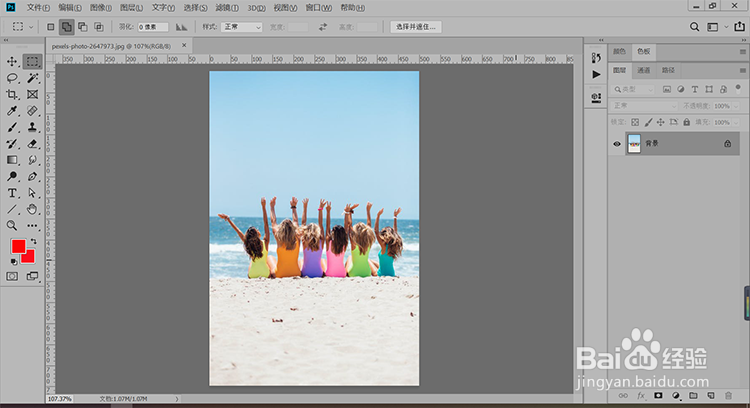
2、按【CtrI+J】组合键复制背景图层,得到图层1,然后对图层1执行滤镜-模糊-高斯模糊,如下图所示:
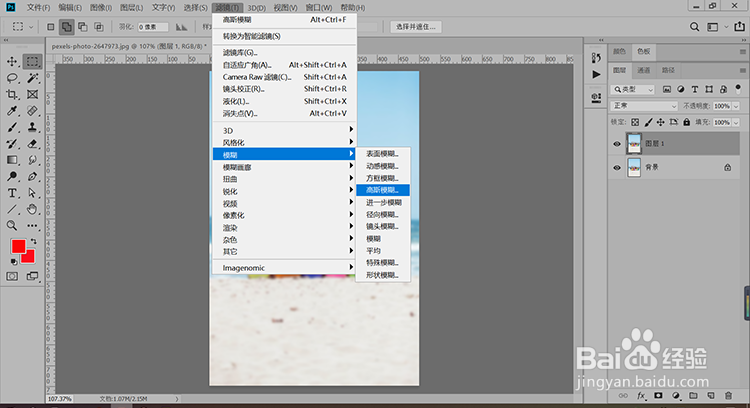
3、设置相关属性如下图所示【具体参数可酌情调整】:
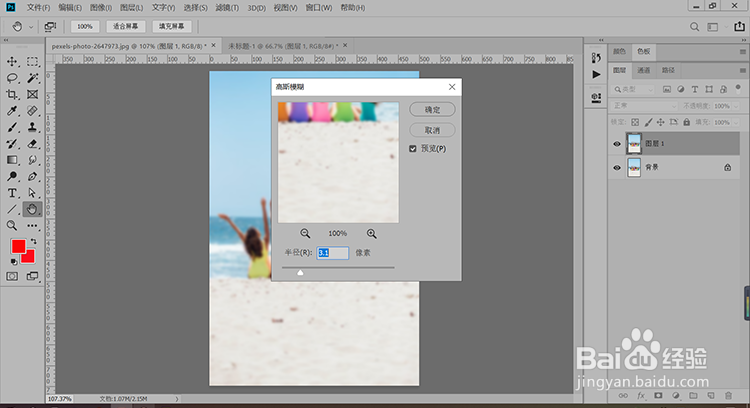
4、设置好之后点击确定,然后选择多边形工具,设置边为6,然后在文档中绘制下图所示的六边形,如下图所示:
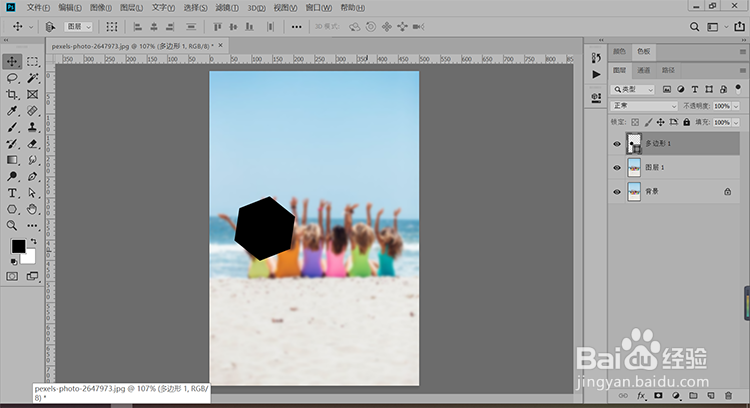
5、然后双击该图层打开图层样式对话框,在弹出的对话框中设置相关属性如下图所示:

6、然后再添加个投影的图层样式,如下图所示:
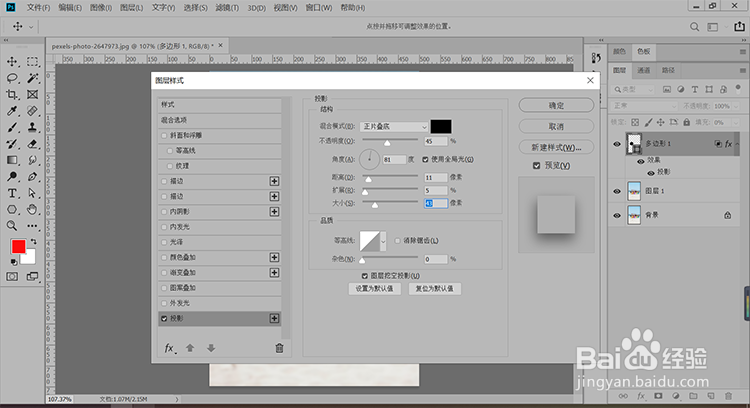
7、然后点击确认得到下图效果:
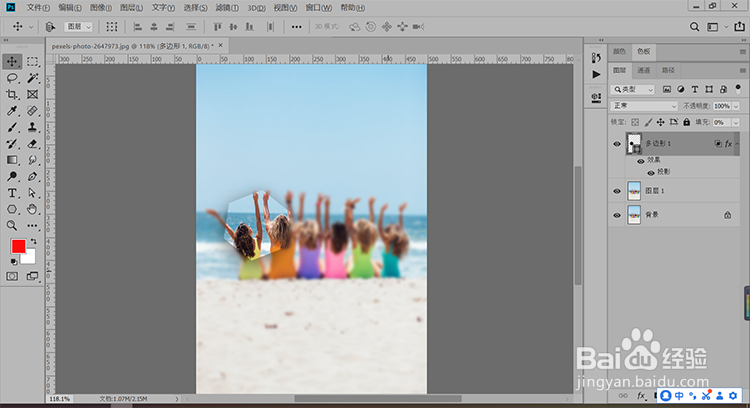
8、接着按住【Alt】键不放,利用鼠标左键拖动该六边形多次并将其置于需要的位置,保存之后得到下图效果:

9、经验总结:1. 【CtrI+O】盲褓梆尺组合键打开素材图片;2.【CtrI+J】组合键复制背景图层,得到图层1,然后对图层1执行滤镜-模糊-高斯模糊;3.然后选择多边形工具,设置边为6,然后在文档中绘制六边形;4.双击该图层打开图层样式对话框设置混合不透明度为0,挖空为”浅“并且添加投影样式;5.接着按住【Alt】键不放,利用鼠标左键拖动该六边形多次并将其置于需要的位置;6. 保存完成。